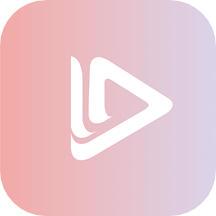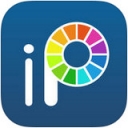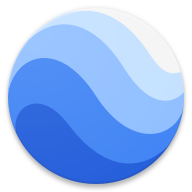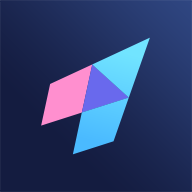如何轻松搭建Serv-U FTP服务器并实现快速访问?
作者:佚名 来源:未知 时间:2025-01-26
Serv-U搭建FTP服务器及FTP访问指南
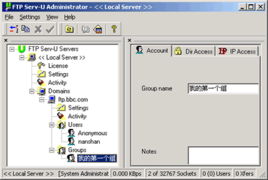
在数字化办公和数据共享日益重要的今天,FTP(文件传输协议)服务器作为一种高效、可靠的文件传输方式,依然在企业内部文件和资源共享中发挥着重要作用。Serv-U作为一款功能强大的FTP服务器软件,因其易于配置、安全性高、支持多种操作系统等优点,被广泛应用于各种场景中。本文将详细介绍如何使用Serv-U搭建FTP服务器,并指导用户如何访问FTP服务器。
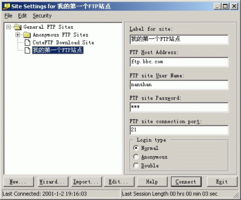
一、准备工作
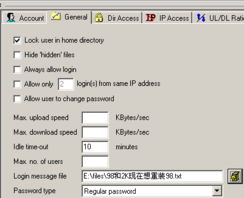
在搭建FTP服务器之前,请确保您的计算机满足以下条件:
1. 操作系统:Serv-U支持Windows、Linux等多种操作系统,本文以Windows为例。
2. 安装Serv-U:从官方网站下载最新版本的Serv-U软件,并按照提示完成安装。
3. 网络环境:确保计算机已连接到互联网或局域网,并能够被其他设备访问。
二、搭建FTP服务器
1. 启动Serv-U管理员界面
安装完成后,双击桌面上的“Serv-U管理员”图标,进入Serv-U的管理界面。
2. 创建域
在Serv-U管理界面的左侧面板中,右键单击“域”,选择“新建域”。在弹出的对话框中,输入域名(例如:ftp.example.com),并选择IP地址(通常选择本机IP地址或自动检测)。点击“下一步”,设置域管理员的用户名和密码,完成域的创建。
3. 添加用户
在创建的域下,右键单击“用户”,选择“新建用户”。在弹出的对话框中,输入用户名和密码,设置用户的主目录(即FTP服务器上用户可访问的根目录)。此外,还可以根据需求设置用户的访问权限,如读取、写入、删除等。
4. 配置服务器设置
在Serv-U管理界面的右侧面板中,可以找到各种服务器设置选项。例如:
最大连接数:设置服务器允许的最大并发连接数。
最大上传/下载速度:限制用户的上传和下载速度。
日志记录:启用日志记录功能,以便跟踪和审计用户的操作。
安全性设置:包括启用SSL/TLS加密、设置防火墙规则等,以提高FTP服务器的安全性。
5. 保存并应用设置
在完成所有配置后,点击工具栏上的“保存”按钮,确保所有设置生效。
三、FTP服务器访问
完成FTP服务器的搭建后,用户可以通过FTP客户端或浏览器访问FTP服务器。以下介绍两种方法:
1. 使用FTP客户端访问
FTP客户端软件(如FileZilla、WinSCP等)是访问FTP服务器的常用工具。以下以FileZilla为例,介绍如何使用FTP客户端访问FTP服务器:
打开FileZilla软件。
在顶部菜单栏中选择“文件”->“站点管理器”。
在弹出的对话框中,点击“新站点”按钮,输入站点名称(可自定义)。
在“主机”字段中输入FTP服务器的IP地址或域名。
在“端口”字段中输入默认的FTP端口号(21)。如果服务器使用了非标准端口,请相应修改。
在“协议”下拉菜单中选择“FTP”(如果服务器启用了SSL/TLS加密,请选择“FTP over TLS/SSL”)。
在“登录类型”下拉菜单中选择“普通”(如果服务器需要显式FTPS登录,请选择“显式FTPS”)。
输入在Serv-U中创建的用户名和密码。
点击“连接”按钮,尝试连接到FTP服务器。
如果连接成功,您将在FileZilla的左侧面板中看到FTP服务器的目录结构,可以开始上传、下载和管理文件了。
2. 使用浏览器访问
部分现代浏览器(如Chrome、Firefox等)支持通过FTP协议访问服务器。虽然浏览器访问不如FTP客户端功能强大,但对于简单的文件上传和下载任务来说,已经足够。以下介绍如何使用浏览器访问FTP服务器:
打开浏览器,在地址栏中输入FTP服务器的访问URL,格式为:ftp://[用户名]:[密码]@[服务器地址]:[端口](如果未设置密码或端口,可省略相应部分)。例如:ftp://user:password@ftp.example.com:21。
按回车键或点击地址栏右侧的“转到”按钮,尝试连接到FTP服务器。
如果连接成功,浏览器将显示FTP服务器的目录结构。您可以通过点击目录名称来浏览服务器上的文件。要上传文件,只需将本地文件拖放到浏览器窗口中的相应目录即可。要下载文件,只需点击文件名,浏览器将提示您保存文件。
四、注意事项与故障排除
在搭建和访问FTP服务器时,可能会遇到一些问题。以下是一些常见问题的解决方法:
1. 无法连接到服务器:请检查FTP服务器的IP地址、端口号、用户名和密码是否正确;确保服务器已启动并正在运行;检查防火墙和网络设置是否允许FTP连接。
2. 连接超时:可能是由于网络延迟或服务器负载过高导致的。请尝试重新连接或稍后再试。
3. 权限不足:请检查用户在Serv-U中的权限设置,确保用户具有足够的权限来执行所需的操作。
4. 文件传输速度慢:可能是由于网络带宽不足或服务器性能限制导致的。请尝试在非高峰时段进行文件传输,或考虑升级网络设备和服务器硬件。
五、总结
本文介绍了如何使用Serv-U搭建FTP服务器,并指导用户如何访问FTP服务器。通过遵循本文的步骤,您可以轻松地搭建一个功能强大、安全可靠的FTP服务器,实现文件的高效传输和共享。在搭建和访问过程中,如果遇到任何问题,请参考本文的注意事项与故障排除部分进行排查和解决。
- 上一篇: DNF守护者祭坛3-4困难模式:必胜攻略大揭秘!
- 下一篇: 如何提高打字速度,高效技巧大揭秘!